जैसे गेम लॉन्च करते समय फोर्टनाइट, ईडन रिंग, एपेक्स लेजेंड्स, या कोई अन्य शीर्षक जो उपयोग करता है आसान एंटी-चीट, हम देखते हैं लॉन्च त्रुटि 10022 . कुछ उपयोगकर्ताओं को एक विशेष गेम खेलते समय त्रुटि मिलती है, जबकि कुछ ईज़ी एंटी चीट का उपयोग करने वाले गेम को लॉन्च करते समय इसका सामना करते हैं। इस पोस्ट में, हम इस मुद्दे को हल करने जा रहे हैं और देखेंगे कि आपको इसे हल करने के लिए क्या करना होगा आसान एंटी चीट एरर कोड 10022 .

प्रक्षेपण त्रुटि (10022)
गेम शुरू नहीं किया जा सका
हमें खेद है, हमें आपका गेम शुरू करने में समस्या हुई।
कृपया इस समस्या की रिपोर्ट करके हमारी सहायता करें।
त्रुटि कोड: 10022 (अप्रत्याशित त्रुटि (0xC0030004))
गेम: 619 (64 बिट)
Windows संस्करण 10:0 (बोल्ड 10042)
त्रुटि कोड 10022
त्रुटि कोड 10022 का क्या कारण है?
त्रुटि कोड 10022 एक आसान एंटी-चीट त्रुटि है जो तब दिखाई देती है जब गेम एंटी-चीट प्रोग्राम के अस्तित्व का पता लगाने में असमर्थ होता है। यह ख़ासियत तब होती है जब ईज़ी एंटीचीट या गेम दूषित हो जाता है। इसके अन्य कारण भी हैं जैसे विशेषाधिकारों की कमी या नेटवर्क समस्याएँ। हमने हर एक समाधान का उल्लेख किया है जिसकी आपको समस्या को हल करने के लिए आवश्यकता है।
आसान एंटी-चीट एरर कोड 10022 को ठीक करें
जब हम फ़ोर्टनाइट, और ईडन रिंग्स जैसे गेम लॉन्च करते हैं, तो वे यह सुनिश्चित करने के लिए Easy AntiCheat का उपयोग करते हैं कि गेमप्ले के दौरान कोई गेमर धोखा न दे। इसलिए, जैसे ही गेम खुल रहा है, यह आपके कंप्यूटर पर इंस्टॉल किए गए Easy AntiCheat एप्लिकेशन के साथ संचार करता है और फिर एंटी-चीट ऐप अपना काम करता है। यदि गेम Easy AntiCheat तक पहुँचने में विफल रहता है या यदि ऐप अपना काम करने में असमर्थ है, तो यह त्रुटि कोड के साथ एक त्रुटि संदेश देगा। यदि आपको ईज़ी एंटी चीट एरर कोड 10022 मिलता है, तो नीचे दिए गए समाधानों का पालन करें।
- खेल को प्रशासनिक विशेषाधिकारों के साथ चलाएं
- नेटवर्क कनेक्टिविटी की जाँच करें
- मरम्मत आसान एंटी चीट
- जो खेल नहीं खुल रहा है उसे सुधारें
- खेल को पुनर्स्थापित करें
आइए इनके बारे में विस्तार से बात करते हैं।
कैसे Microsoft लेबल मैक पते विंडोज़ उपयोगिताओं में है जो आपको मैक एड्रेस दिखाता है?
1] खेल को प्रशासनिक विशेषाधिकारों के साथ चलाएं
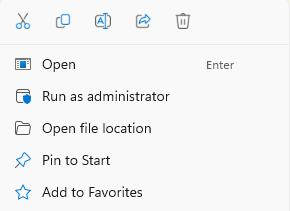
लॉन्च त्रुटि का सामना करते समय आपको सबसे पहले जो करना है वह गेम को व्यवस्थापक के रूप में खोलना है। यह सुनिश्चित करेगा कि विचाराधीन खेल में आपके सिस्टम पर संग्रहीत कार्यक्रमों तक पहुँचने के लिए सभी आवश्यक विशेषाधिकार हैं, विशेष रूप से ईज़ी एंटी चीट। ऐसा करने के लिए, गेम पर राइट-क्लिक करें और क्लिक करें व्यवस्थापक के रूप में चलाएं। अब UAC प्रॉम्प्ट दिखाई देने पर Yes पर क्लिक करें। यह आपके लिए काम करेगा।
2] नेटवर्क कनेक्टिविटी की जाँच करें
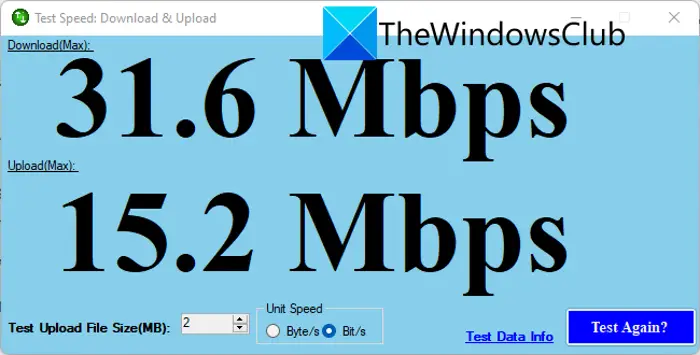
अगला, हमें नेटवर्क कनेक्शन की जांच करने और यह सुनिश्चित करने की आवश्यकता है कि क्लाइंट और सर्वर दोनों ऊपर और चल रहे हैं। क्लाइंट के लिए, इनमें से किसी का भी उपयोग करें इंटरनेट गति परीक्षक अपने बैंडविड्थ की जांच करने के लिए। यदि आपका इंटरनेट धीमा है, तो अपने राउटर को रीबूट करें और अपने आईएसपी से संपर्क करें। एक बार ग्राहक के साथ कुछ भी गलत नहीं होने पर, इनमें से किसी का भी उपयोग करें नीचे डिटेक्टर यह जांचने के लिए कि सर्वर डाउन है या नहीं। यदि सर्वर वास्तव में डाउन है, तो आप कुछ नहीं कर सकते हैं। हालाँकि, यदि सर्वर डाउन नहीं है, तो अगले समाधान पर जाएँ।
3] आसान एंटीचीट की मरम्मत करें
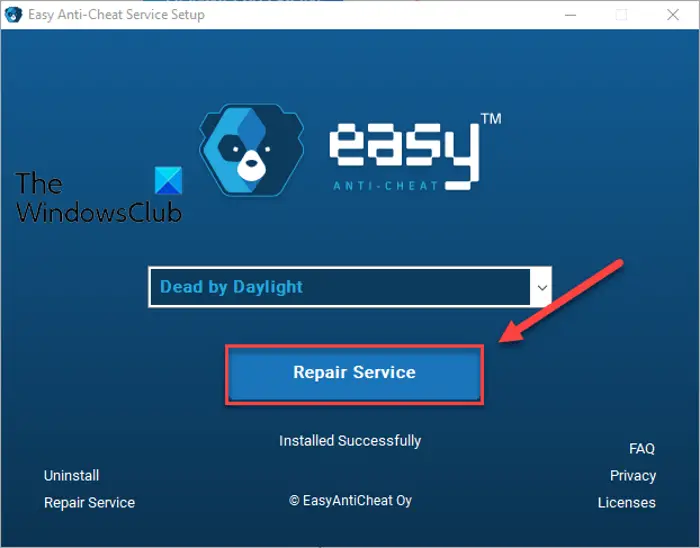
फ़ोर्टनाइट, ईडन रिंग, या अन्य गेम लॉन्च करने में विफल रहेंगे यदि वे Easy AntiCheat का उपयोग करने में असमर्थ हैं। सेवा की इस भेद्यता के कारण, डेवलपर्स ने EasyAntiCheat की मरम्मत के लिए एक विकल्प शामिल किया है। ऐसा ही करने के लिए, नीचे दिए गए चरणों का पालन करें।
- फ़ाइल एक्सप्लोरर खोलें और निम्न स्थान पर जाएं। निम्नलिखित Easy AntiCheat.
C:\Program Files\Steam\steamapps\common\Warhammer Vermintide 2\installers\EasyAntiCheat
के स्थान का एक उदाहरण है - एक बार जब आप सही स्थान पर हों, तो दौड़ें EasyAntiCheat_Setup.
- ड्रॉप-डाउन मेनू से, आपको वह गेम चुनना होगा जो आपको परेशानी दे रहा है।
- मरम्मत सेवा बटन पर क्लिक करें।
एक बार जब आप एप्लिकेशन की मरम्मत कर लेते हैं, तो अपने कंप्यूटर को पुनरारंभ करें और जांचें कि क्या समस्या हल हो गई है।
4] जो खेल नहीं खुल रहा है उसे सुधारें
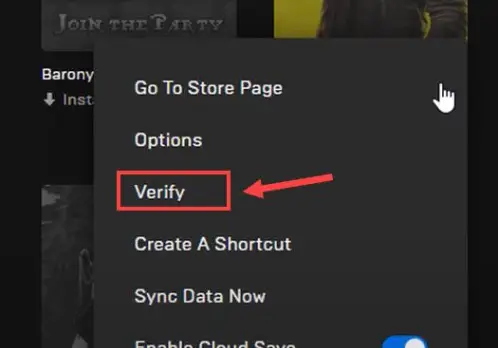
Easy AntiCheat की मरम्मत के बाद यदि गेम नहीं खुल रहा है, तो हम करेंगे खेल फ़ाइलों की जाँच करें . ऐसा करने के लिए हम एपिक गेम्स लॉन्चर का इस्तेमाल करेंगे। तो, ऐसा करने के लिए नीचे दिए गए चरणों का पालन करें।
- एपिक गेम्स लॉन्चर खोलें और अपनी लाइब्रेरी में जाएं।
- उस गेम पर जाएं जो नहीं खुल रहा है
- तीन डॉट्स पर क्लिक करें और फिर Verify बटन पर क्लिक करें।
गेम फाइल्स को स्कैन और रिपेयर करने में कुछ समय लगेगा। एक बार हो जाने के बाद, गेम खोलें और जांचें कि क्या समस्या हल हो गई है।
5] खेल को पुनर्स्थापित करें
अगर स्थापना प्रक्रिया के दौरान कुछ समस्या है, तो हमें इसकी आवश्यकता है स्थापना रद्द करें और फिर उसी को पुनः स्थापित करें। तो, ऐसा करें और जांचें कि क्या समस्या हल हो गई है।
हम आशा करते हैं कि आप इस आलेख में उल्लिखित समाधानों का उपयोग करके समस्या का समाधान कर सकते हैं।
पढ़ना: युद्धक्षेत्र 2042 में आसान एंटी-चीट त्रुटि कोड 10011 को ठीक करें
मैं आसान एंटी-चीट त्रुटि 10022 कैसे ठीक करूं?
आसान एंटी-चीट त्रुटि 10022 को आसान एंटी-चीट प्रोग्राम की मरम्मत करके हल किया जा सकता है। यदि वह काम नहीं करता है, तो हमें गेम फ़ाइलों को स्कैन करने और सुधारने के लिए लॉन्चर का उपयोग करने की आवश्यकता है। हम अनुशंसा करते हैं कि आप पहले समाधान से क्रियान्वित करना प्रारंभ करें और फिर अपना रास्ता नीचे ले जाएँ।
पढ़ना: आसान एंटी चीट एरर्स को ठीक से कैसे ठीक करें .













![विंडोज त्रुटि रिपोर्टिंग इवेंट आईडी 1001 [फिक्स]](https://prankmike.com/img/errors/44/windows-error-reporting-event-id-1001-fixed-1.jpeg)

